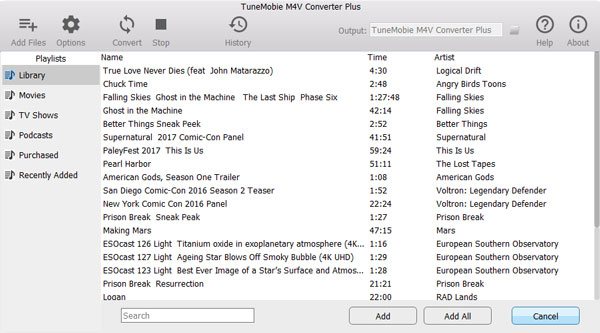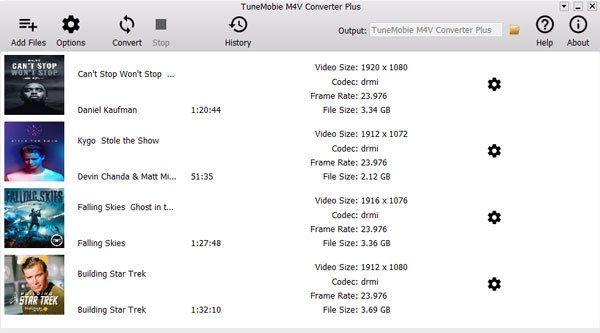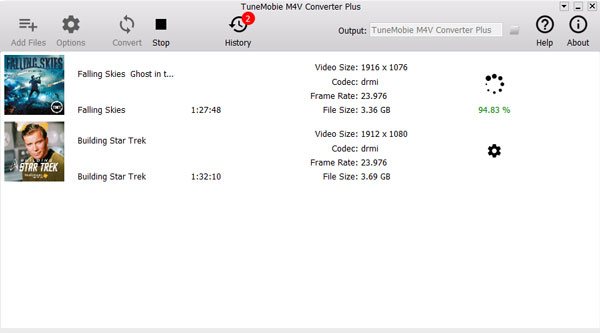iTunes電影&電視節目 - 安卓上隨心享受
TuneMobie M4V Converter Plus - 助您在任何相容MP4的裝置上欣賞iTunes電影和電視節目的最佳解決方案。

最佳iTunes M4V MP4轉檔工具
- 將iTunes M4V影片轉換成常用的MP4
- 將iTunes電影、電視節目和音樂錄影帶轉換成MP4
- 將從iTuns Store下載並保存在iTunes資料庫中的M4V影片轉檔
保持100%的品質和所有聲道
- 在匯出的MP4中保持100%的原始影片品質
- 輕鬆將影片從M4V轉檔到MP4,無需重新編碼
- 匯出的MP4與原來的SD、720P或1080P影片的解析度保持一樣
- 保留原始的杜比5.1、隱藏式字幕、音訊描述、多語言字幕和音軌
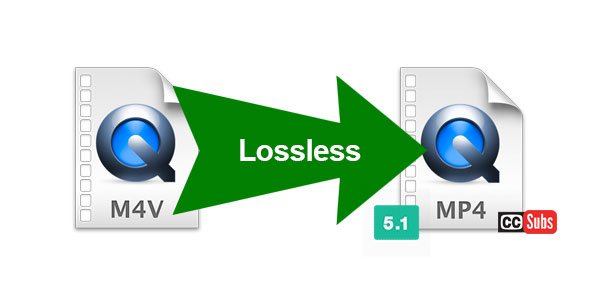
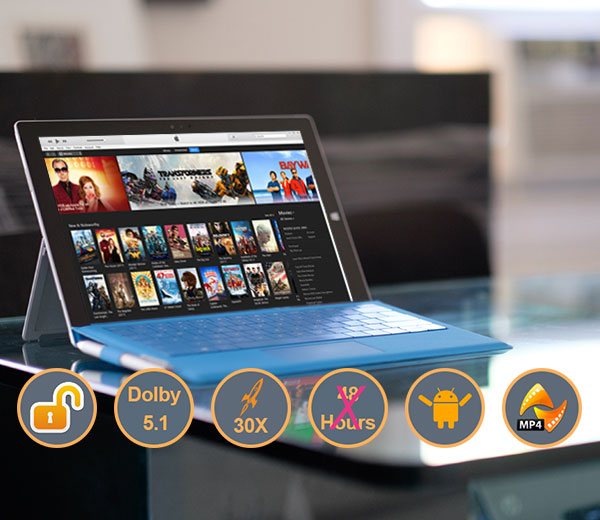
30倍高速轉檔速度
- 最快的M4V MP4轉檔工具,轉換速度可提高至30倍
- 將時長2小時的1080P電影轉換成MP4的用時不超過20分鐘
簡潔且易於使用的M4V轉檔工具
- 在軟件介面中顯示已購買的所有iTunes檔案
- 顯示電影、電視節目、音樂錄影帶、播放清單和您自己建立的播放清單
- 為用戶提供極易使用的介面
- 輕鬆查看M4V轉換歷史記錄
- 使用內置搜尋框輕鬆搜尋M4V影片